BFD3 DAW上でパラアウトを行う際の注意点
BFD3でパラアウトの出力を上手く割り当てることができない
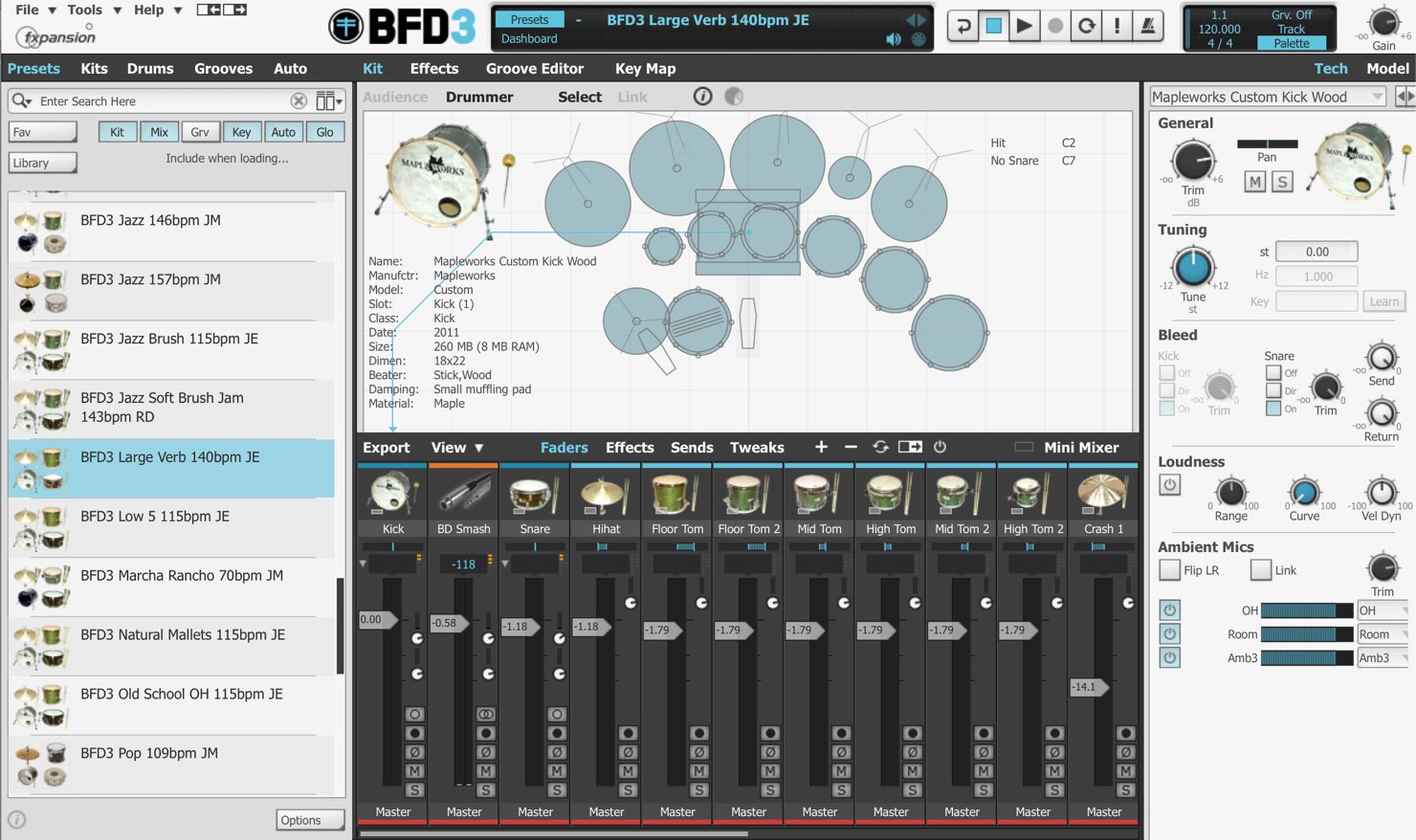
超高音質な生ドラム音源 BFD3。
ドラムサウンドを徹底的にエディットしたいという方に特にオススメの製品で、
時間がいくらあっても足りないというくらい、じっくりとサウンドを作り込むことができます。
そして、音作りや打ち込みが終わった後は、
納得いくまでミキシングを詰めていきたいという方が大半かと思います。
そこで活躍するのが「パラアウト機能」です。
各キットやマイクの出力をDAWのトラックへ個別に割り当てることができます。
パラアウトの詳細はこちらの記事をご参照ください。
慣れた環境で、他のトラックと同様にミックスできるのは非常にありがたいですね。
しかし最近、「DAWでパラアウトを行う際、各トラックへの出力が思うようにいかない。。。」
というご相談をいただくことがあります。
そこで今回は、困惑しがちなBFD3独自のパラアウト出力について解説したいと思います。
ステレオ、モノラル出力を把握する
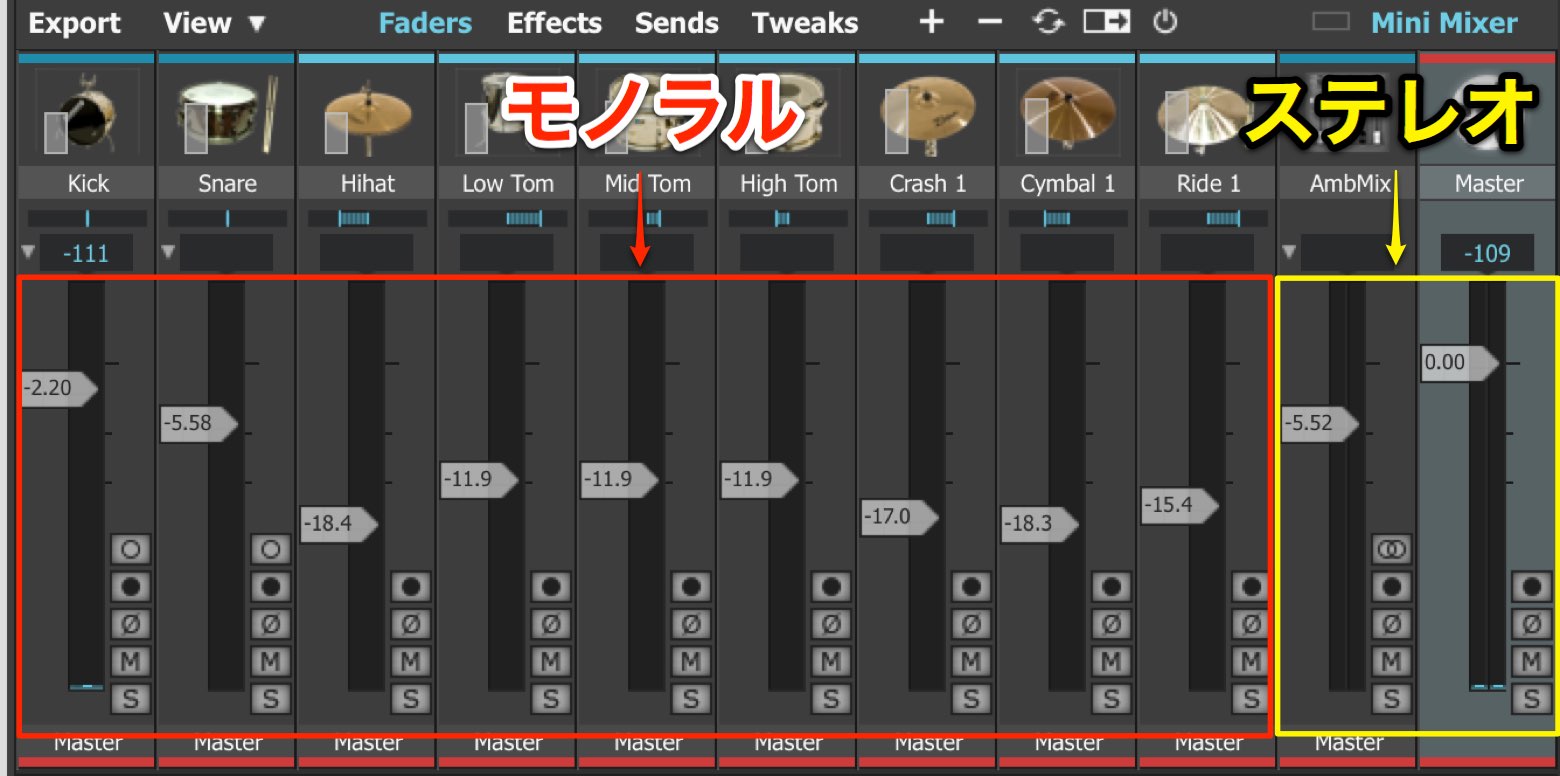
BFD3内部の各トラックには「モノラル」と「ステレオ」の種別が存在します。
トラックのボリュームメーターに注目してみてください。
1本のトラックがモノラル、2本のトラックがステレオです。
または、各キットピース(キック、スネア、ハット、タム、シンバル等)はモノラル、「オーバーヘッド」「アンビエント」「AUX(例えば3つのタムを1つのトラックにまとめたもの)」等はステレオ、と覚えていただいても結構です。
※アンビ系でモノラルのトラックには「mono」と明記してあります。
これらをパラアウトする際、DAW側のトラックも、モノラル/ステレオを合わせる必要があります。
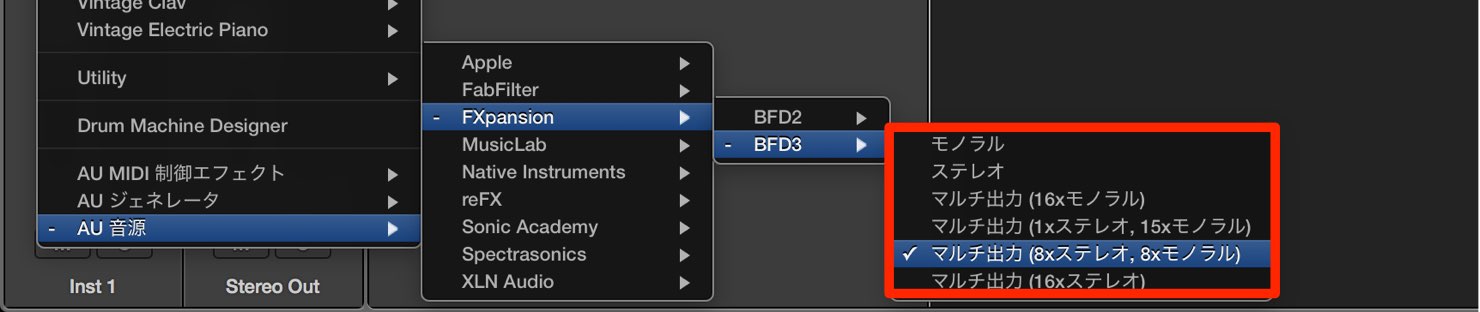
例えばLogic Pro上で行う場合、BFD3を起動する際に出力の種類を決めておくことになります。
多くの場合、いずれのトラックも扱うことができる「8xステレオ,8xモノラル」を選択します。
実際にパラアウトを行うとこのような形になります。
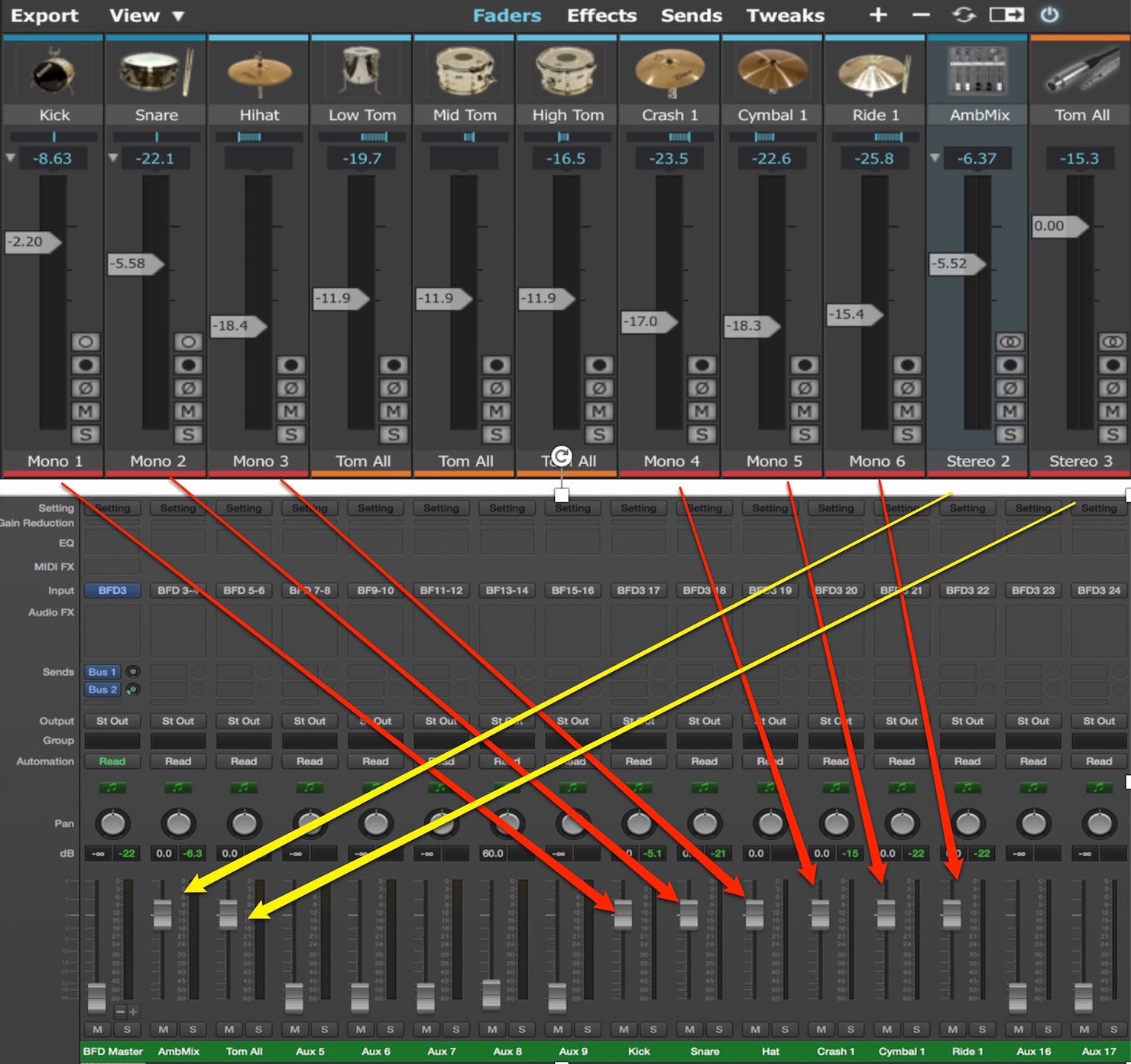
Logic上ではステレオトラックが先に来るため、
BFD3のミキサー画面と照らし合わせると把握しにくくなっています。
この部分で混乱してしまう方が多いようです。
上の例の場合はこのような感じです。
ステレオ1 input 1-2 (パラアウトしなかったキットが鳴ります。今回は使用していません)
ステレオ2 input 3-4 (アンビエントマイク)
ステレオ3 input 5-6 (タム3つをまとめたAUX)
ステレオ4 input 7-8 (今回は使用していません)
ステレオ5 input 9-10 (今回は使用していません)
ステレオ6 input 11-12 (今回は使用していません)
ステレオ7 input 13-14 (今回は使用していません)
ステレオ8 input 15-16 (今回は使用していません)
モノラル1 input 17 (キック)
モノラル2 input 18 (スネア)
モノラル3 input 19 (ハット)
モノラル4 input 20 (クラッシュシンバル)
モノラル5 input 21 (シンバル)
モノラル6 input 22 (ライド)
モノラル7 input 23 (今回は使用していません)
モノラル8 input 24 (今回は使用していません)
ここではLogicを使用しましたが、他のDAWもステレオトラックが先に表示されるものがあります。
この点に注意して行っていただければ、問題なくパラアウトできると思います。
BFD3記事へのアクセス
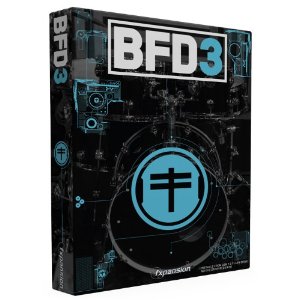
- 1購入_ダウンロード_インストール
- 2キットの読み込みと保存
- 3Groove_リズムパターンの使用
- 4キットのエディット
- 5ミュートとアーティキュレーション(Model)
- 6ミキサー画面 & パラアウト
- 7BFD3_他ソフトのMIDI演奏を最適化する
このような記事も読まれています

BFD3 オーサライズを行うことができない
高音質ドラム音源「BFD3」でオーサライズを上手く進めることができない。ここでは、その解決策を記載していきます。

Mac 10.9でインストーラーが起動できない Waves
「Waves」のインストールを行うためのインストーラー。このインストーラーを起動できないエラーがMac_10.9で発生します。今回はその対処法を記載していきます。
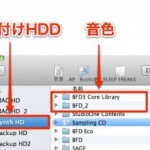
PC再インストールの際、音色ライブラリを使いまわす
PC再インストールの際に、ソフトシンセライブラリを再インストールせずに進める方法を解説していきます。

WIndows_インストールしたソフトシンセ/プラグインが表示されない
せっかく購入したソフトシンセ/プラグインがCubaseに表示されない。大半はインストール時に「VST(Cubaseのプラグイン形式)」の場所を誤っています。
- CATEGORY:
- DTMトラブルシューティング















